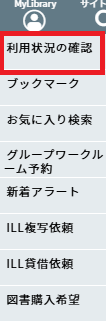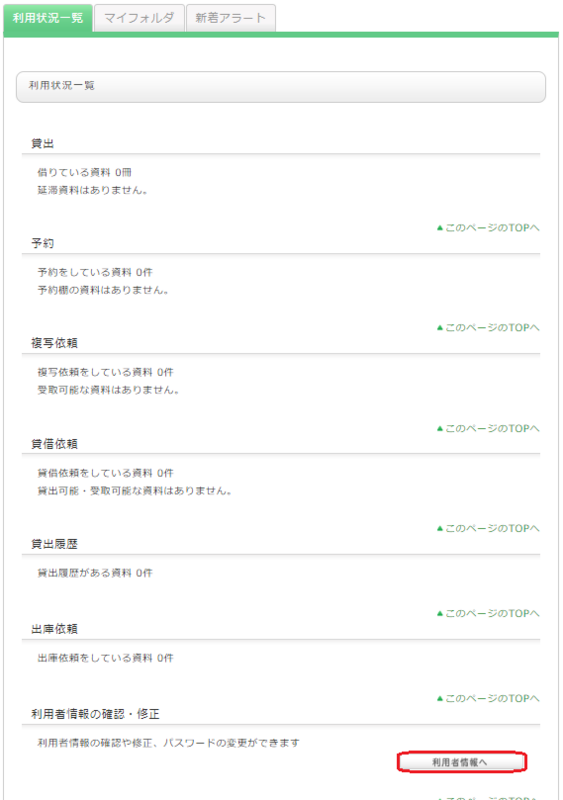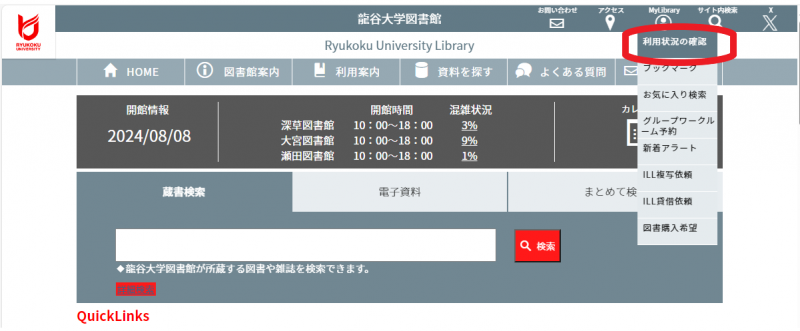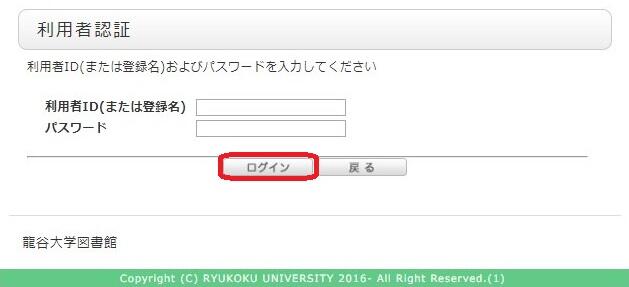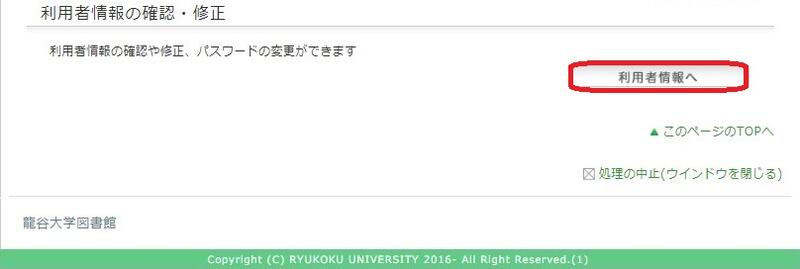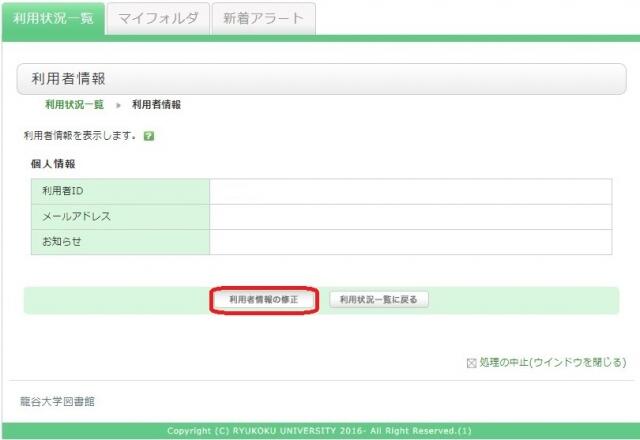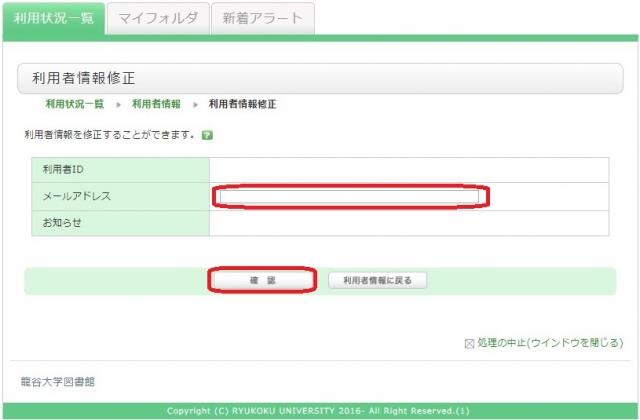FAQ
よくある質問(FAQ)
MyLibraryの利用者情報を修正する方法を教えてください
カテゴリ:
MyLibrary
MyLibraryの利用状況の確認から修正できます。
MyLibraryメニューをクリックします。
別ウィンドウ開く認証画面で認証します。
「利用状況一覧」の「利用者情報の確認・修正」で、【利用者情報へ】をクリックします。
次の画面で、【利用者情報の修正】をクリックして、修正してください。
(更新されたメールアドレスなどの情報は、予約やILL複写依頼・ILL貸借依頼でも選択できるようになります。)
メールアドレスの登録方法を教えてください
カテゴリ:
MyLibrary
①龍谷大学図書館Webサイトトップページの「MyLibraryメニュー」から「利用状況の確認」をクリック
②「利用者ID欄」にカード番号、「パスワード欄」にパスワードを入力してログインをクリック
本学の学生、教職員以外のご利用者(卒業生など)については、カードお渡し時にカウンターで仮パスワードを発行します。仮パスワードは生年月日です。例)1990年1月1日生→19900101(8桁)
※仮パスワードは初回ログイン時に必ず変更してください
③利用者状況一覧を下部までスクロールして「利用者情報へ」をクリック
④利用者情報の修正をクリック
⑤メールアドレスを入力し、確認をクリック
マイフォルダとはどのような機能ですか
カテゴリ:
MyLibrary
以下の機能を総称して、マイフォルダ機能と呼んでいます。
1.ブックマーク
ウェブ上に資料リストを作成する機能です。すでに読んだ本や、これから読もうと考えている本などを100件まで登録することができます。
また、EndNoteにデータを出力するためのリストとしても利用可能です。
2.お気に入り検索
検索条件を保存するための機能です。次回以降に同じ検索条件で検索する事が可能です。
後日確認する資料の一覧を残しておく方法を教えてください
カテゴリ:
MyLibrary
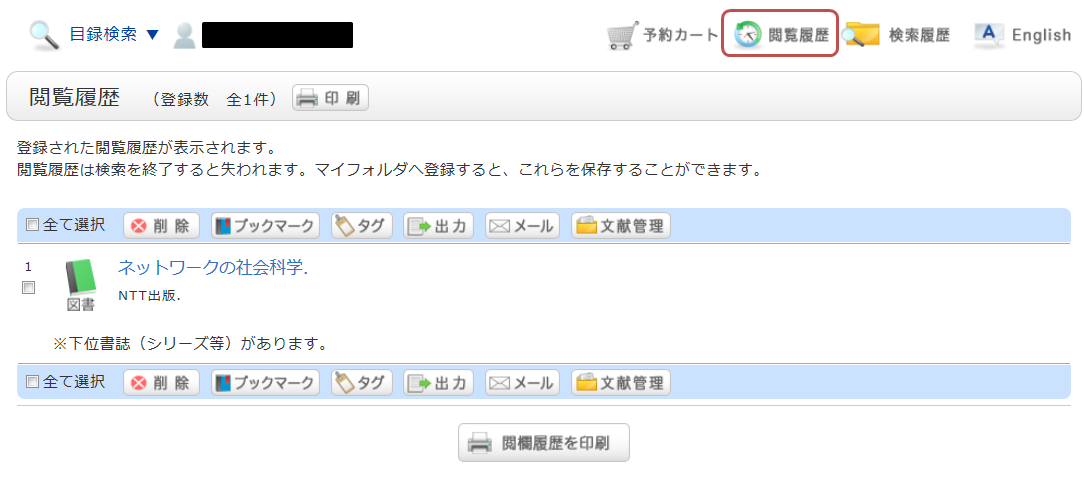
※画像は「閲覧履歴」をクリックした後の画面のです。
後日確認する場合は、ブックマークに登録を行ってください。
ブックマークへの登録は、検索結果の一覧や、書誌の詳細画面で行います。
一覧画面の場合、登録する資料のチェックボックスにチェックを入れ、「ブックマーク」ボタンをクリックしてください。
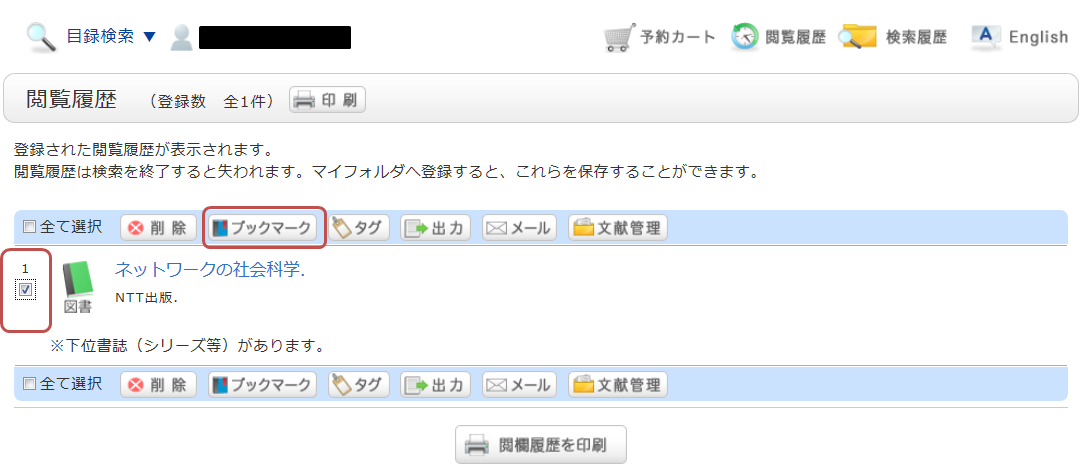
登録した内容はブックマークから確認する事ができます。
後日検索を行うために、検索条件を保存しておく方法を教えてください
カテゴリ:
MyLibrary
検索履歴は、画面上部の「検索履歴」ボタンをクリックする事で確認できます。
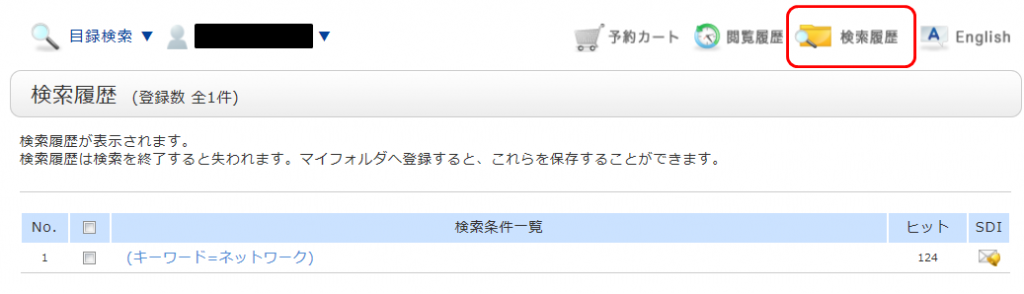
※画像は「検索履歴」をクリックした後の画面のです。
後日まで検索条件を保存する場合は、検索履歴参照の画面から、登録する条件のチェックボックスにチェックを入れ、「お気に入りに登録」ボタンをクリックしてください。
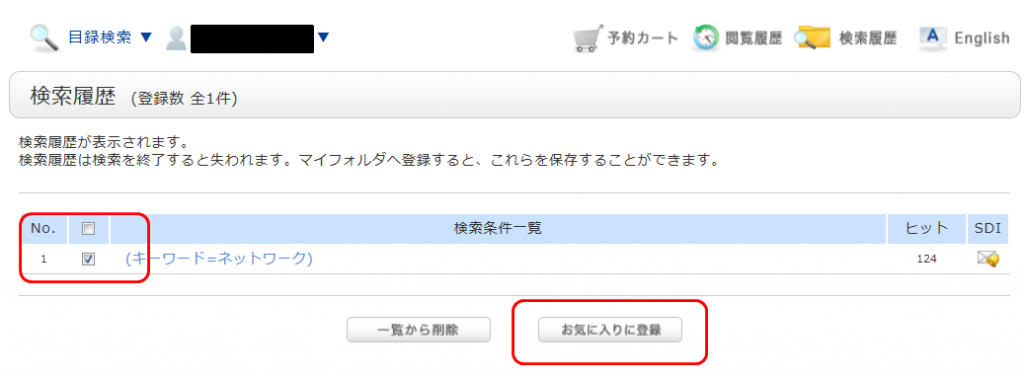
登録した内容はOPACのお気に入り検索から確認する事ができます。